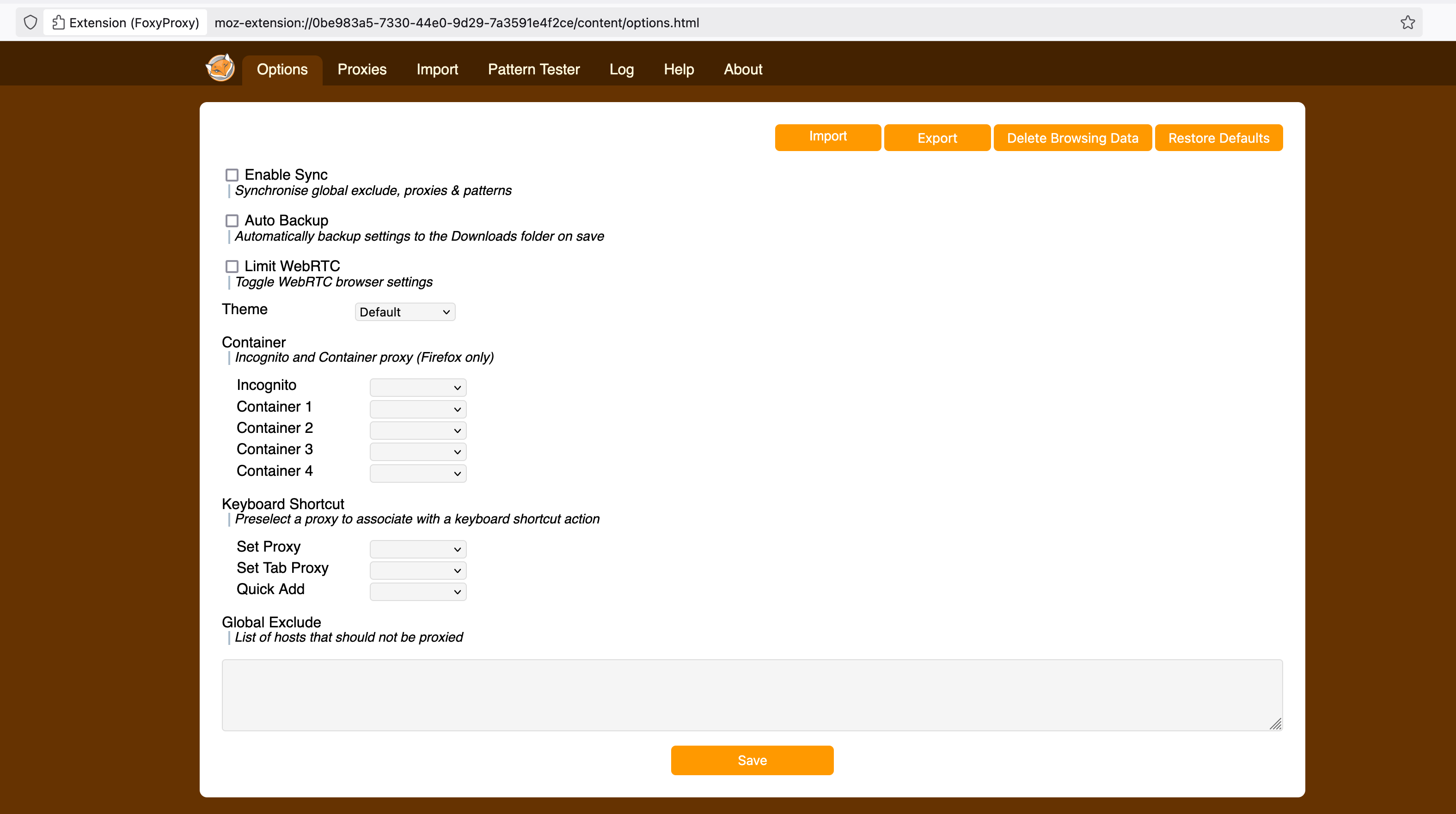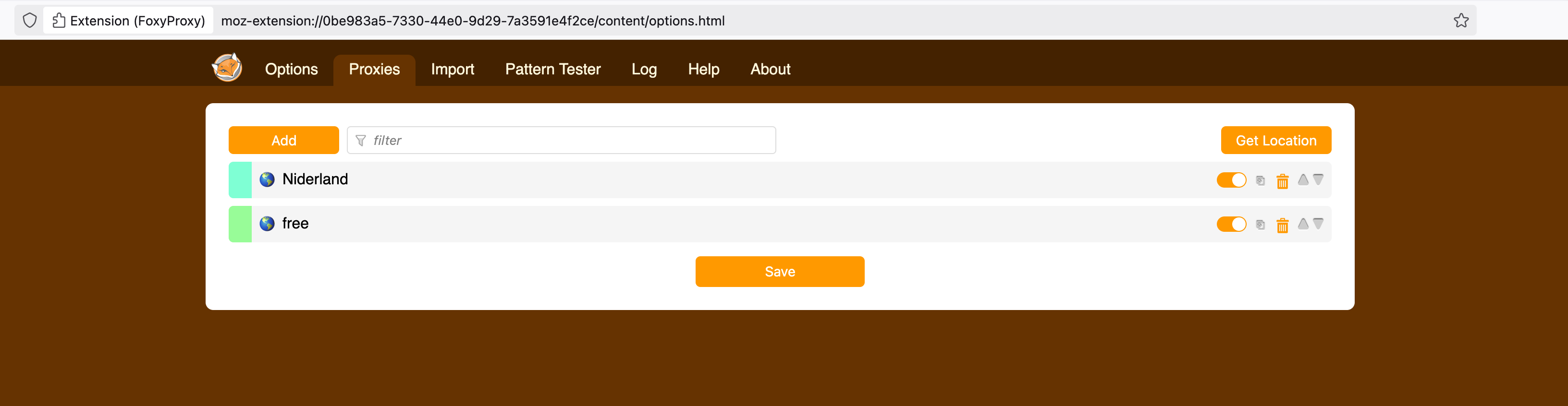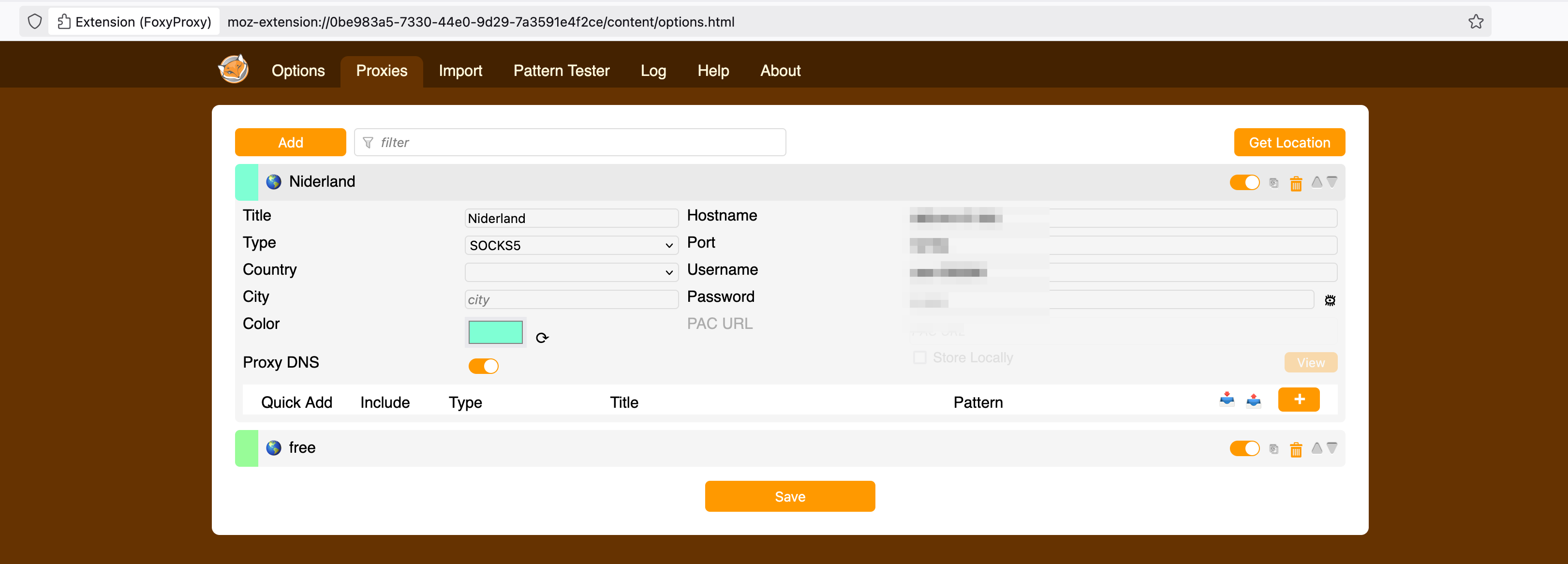Как настроить и использовать прокси через расширение FoxyProxy для Firefox
09 января 2025
Многие разработчики программного обеспечения вводят ограничения на доступ к своим программам для пользователей из определенных регионов. Это создает сложности, но их можно обойти с помощью прокси-серверов. Прокси позволяют изменить ваш виртуальный регион, защитить личные данные и обеспечить доступ к заблокированным ресурсам. Одним из удобных инструментов для работы с прокси в браузере Firefox является расширение FoxyProxy.
В этой статье мы расскажем, как установить, настроить и использовать FoxyProxy для обхода региональных ограничений.
Что такое FoxyProxy?
FoxyProxy — это мощное расширение для браузеров, которое позволяет гибко управлять прокси-серверами. С его помощью вы можете:
- Быстро переключаться между несколькими прокси.
- Настраивать правила маршрутизации (например, использовать прокси только для определенных сайтов).
- Упрощать процесс подключения к различным сетям.
Установка FoxyProxy
- Открытие магазина дополнений Firefox:
- В браузере Firefox перейдите в меню (три горизонтальные линии в верхнем правом углу) и выберите «Дополнения и темы».
- Либо перейдите по ссылке: Магазин дополнений Firefox.
- Установка FoxyProxy:
- В строке поиска введите «FoxyProxy Standard».
- Найдите расширение и нажмите «Добавить в Firefox».
- Подтвердите установку, нажав «Добавить».
Настройка FoxyProxy
После установки необходимо добавить настройки прокси:
- Открытие интерфейса FoxyProxy:
- Нажмите на значок FoxyProxy (лиса или шестеренка) в панели инструментов Firefox.
- Добавление нового прокси:
- В меню FoxyProxy выберите «Options» (Настройки).
- Нажмите кнопку «Add» (Добавить).
- Ввод данных прокси:
- В открывшейся форме введите:
- Proxy Type (Тип прокси): выберите HTTP, HTTPS, SOCKS4 или SOCKS5 в зависимости от предоставленного прокси.
- Proxy IP Address (IP-адрес): введите IP-адрес прокси.
- Port (Порт): укажите порт, предоставленный прокси-поставщиком.
- Если требуется авторизация, добавьте логин и пароль.
- В открывшейся форме введите:
- Сохранение настроек:
- Нажмите «Save» (Сохранить).
Как использовать FoxyProxy
- Выбор профиля прокси:
- После настройки выберите прокси в меню FoxyProxy.
- Вы можете установить прокси для всех сайтов или настроить маршрутизацию.
- Настройка маршрутизации:
- В настройках прокси выберите вкладку «URL Patterns» (Шаблоны URL).
- Добавьте правила: например, укажите, чтобы прокси использовался только для определенного домена (например, *.example.com).
- Переключение между прокси:
- Если у вас несколько прокси, вы можете быстро переключаться между ними с помощью значка FoxyProxy.
Полезные советы
- Проверяйте IP-адрес: Убедитесь, что прокси работает, проверив свой IP-адрес на таких сайтах, как whatismyip.com.
- Используйте надежные прокси: Бесплатные прокси могут быть ненадежными и небезопасными. Лучше использовать платные сервисы.
- Автоматизация маршрутизации: Используйте правила в FoxyProxy, чтобы прокси включался только при необходимости.
Заключение
FoxyProxy — это универсальное и удобное решение для управления прокси в браузере Firefox. Благодаря его широким возможностям вы можете настроить работу прокси так, чтобы она идеально соответствовала вашим потребностям. Если вы часто используете прокси, это расширение значительно упростит вашу работу.
Настройте FoxyProxy и наслаждайтесь безопасным и анонимным интернет-серфингом!